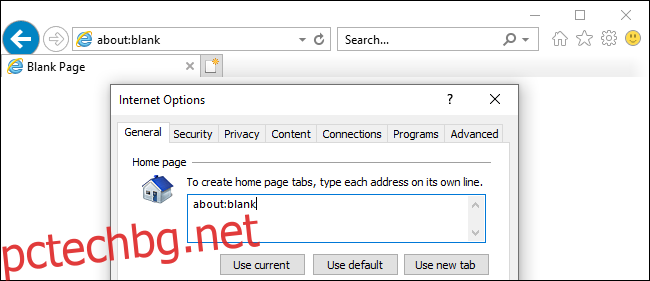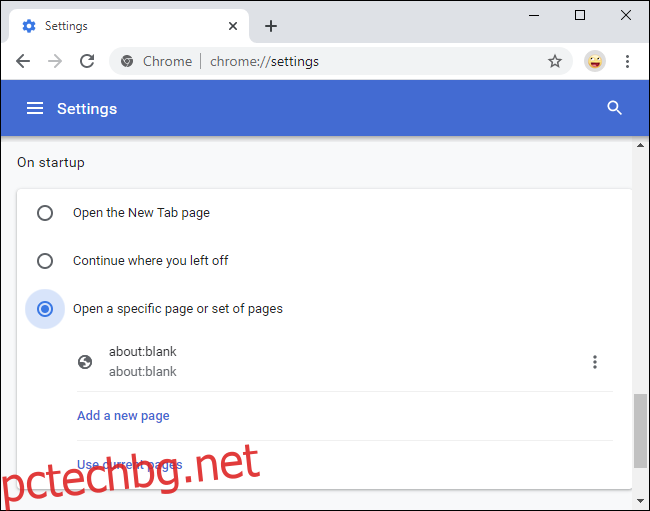Ако видите „about:blank“ в адресната лента на вашия уеб браузър, вие преглеждате празна страница, вградена във вашия уеб браузър. Той е част от Google Chrome, Mozilla Firefox, Apple Safari, Microsoft Edge, Internet Explorer и други браузъри.
Няма нищо лошо в about:blank. Много хора избират да използват about:blank като начална страница, като гарантират, че уеб браузърът им винаги се отваря с празен бял екран. Ако вашият уеб браузър винаги се отваря с about:blank и не ви харесва, ще ви покажем как да спрете това да се случва.
Съдържание
За какво става дума: празно?
Това е празна страница, вградена във вашия уеб браузър. Частта „за:“ на адреса казва на браузъра да показва вътрешни, вградени уеб страници. Например в Chrome можете да въведете about:settings в адресната лента, за да отворите страницата с настройки, или about:downloads, за да видите списъка за изтегляне на файлове на Chrome.
Когато въведете about:blank в адресната лента и натиснете Enter, вашият уеб браузър ще зареди празна страница без нищо на нея. Тази страница не е от интернет – тя е вградена във вашия уеб браузър.
Защо е полезен about:blank?
Много хора използват about:blank като начална страница. Това ви дава празна страница всеки път, когато отворите браузъра си.
За да постигнете това, всичко, което трябва да направите, е да влезете в настройките на браузъра си и да му кажете да се отваря с „about:blank“ вместо с друга уеб страница.
Уеб браузърите може също да отворят празната страница about:blank, ако стартират и не знаят какво друго да покажат. В крайна сметка браузърът винаги трябва да показва нещо, а зареждането about:blank е начин за показване на празна страница.
Вирус ли е или злонамерен софтуер?
Страницата about:blank не е злонамерен софтуер или нещо опасно. Въпреки това, ако се притеснявате, че компютърът ви може да има злонамерен софтуер, препоръчваме да извършите сканиране с избрана от вас антизловреден софтуер.
Ние харесваме Malwarebytesи препоръчваме да сканирате компютъра си с него. Безплатната версия може да извършва ръчно сканиране и да премахва зловреден софтуер. Платената Premium версия просто добавя автоматично фоново сканиране. Malwarebytes поддържа както компютри с Windows, така и Mac.
Как можете да се отървете от about:blank?
Всъщност не можете да се отървете или премахнете about:blank. Той е част от вашия уеб браузър и винаги ще бъде там под капака. Въпреки това, никога не трябва да го виждате отново, ако не искате.
Ако винаги виждате about:blank всеки път, когато отворите уеб браузъра си, и предпочитате да видите страницата с нов раздел на браузъра си или която и да е друга уеб страница, всичко, което трябва да направите, е да промените началната страница на вашия уеб браузър.
В Google Chrome отидете на менюто > Настройки. Превъртете надолу до секцията „При стартиране“ и изберете „Отваряне на страницата с нов раздел“ или изтрийте about:blank от уеб страниците, които се отварят при стартиране, и изберете любимата си уеб страница.
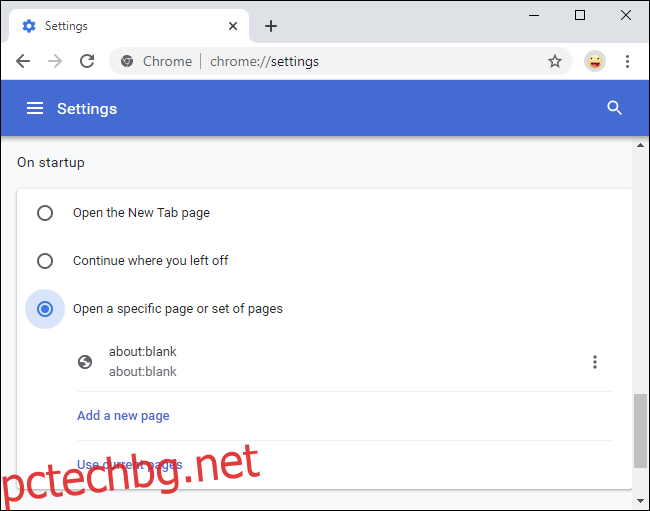
В Mozilla Firefox щракнете върху меню > Опции > Начало. Изберете желаната от вас начална страница за нови прозорци и нови раздели. Уверете се, че тук не е избрано „about:blank“ или „Plank Page“.
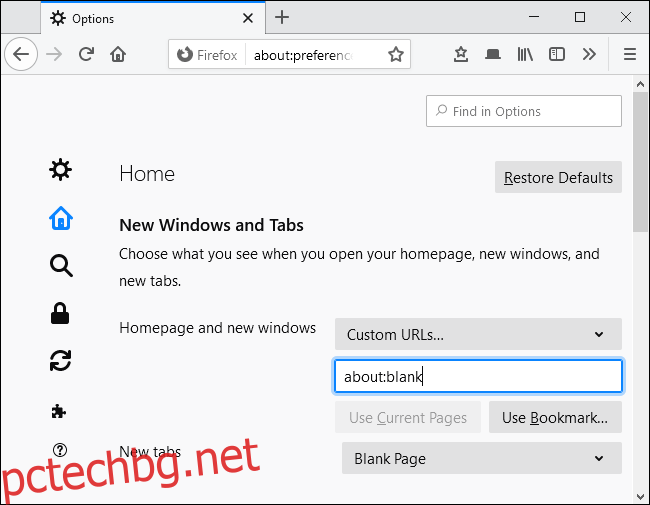
В Apple Safari на Mac щракнете върху Safari > Предпочитания > Общи. Под Начална страница премахнете „about:blank“ и въведете желаната от вас начална страница.
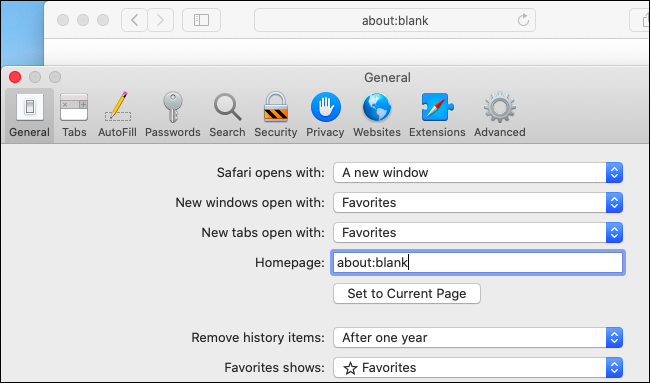
В новия базиран на Chromium браузър Edge на Microsoft щракнете върху меню > Настройки > При стартиране. Изберете „Отваряне на нов раздел“ или премахнете about:blank от списъка със страници, които Edge отваря, когато го стартирате.
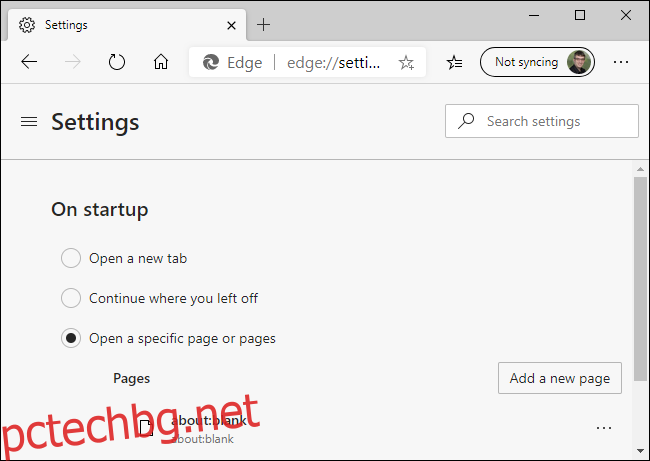
В Internet Explorer можете да промените това от прозореца Internet Options. (Разбира се, вече не трябва да използвате Internet Explorer. Дори Microsoft препоръчва да оставите IE зад гърба си. Но все пак може да е необходимо за някои стари бизнес приложения и друг наследен софтуер.)
Щракнете върху бутона на менюто с формата на зъбно колело и изберете „Опции за интернет“. Премахнете „about:blank“ от полето на началната страница в горната част на общия панел. Въведете адреса на желаната от вас начална страница.